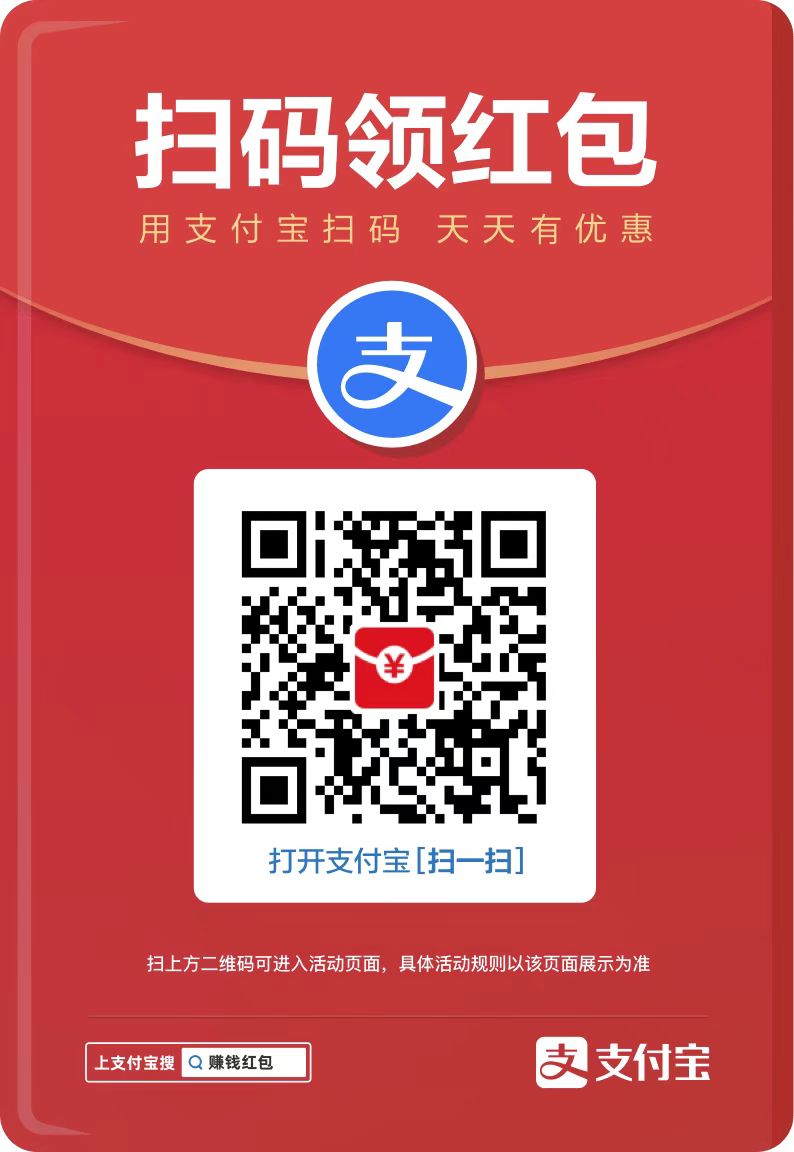您现在的位置是:网站首页> 编程资料编程资料
win11照片一打开就是打印怎么办? win11打开照片直接打印的解决办法_windows11_Windows系列_操作系统_
![]() 2023-03-10
773人已围观
2023-03-10
773人已围观
简介 win11照片一打开就是打印怎么办? win11打开照片直接打印的解决办法_windows11_Windows系列_操作系统_
最近有朋友想要打开查看一张图片,结果win11照片一打开就是打印,但是又不想打印,这可能是由于打开方式出现了错误,只要修改一下默认应用即可。
win11照片一打开就是打印解决方法:
1、首先右键想打开的照片,选择“打开方式”

2、然后在其中使用“画图”或“照片”打开它。

3、如果无法使用,可以尝试右键开始菜单打开“设置”

4、然后进入左边“应用”打开“默认应用”

5、然后在其中找到想要使用的打开方式。

6、在其中将所有图片格式都设置为该软件即可。

以上就是win11照片一打开就是打印解决方法,希望大家喜欢,请继续关注。
相关推荐:
电脑打开照片闪退怎么回事? Win11照片应用闪退的解决办法
Win11打开png格式照片提示找不到程序怎么办? PNG图片出错的解决办法
相关内容
- win10系统笔记本合上盖子后无法唤醒怎么解决?_windows10_Windows系列_操作系统_
- windows位于卷1是什么? 开机提示安装win11位于卷1的解决办法_windows11_Windows系列_操作系统_
- Win10系统提示"进行疑难解答时出错"的解决方法_windows10_Windows系列_操作系统_
- win11华为分享在哪里? win11用不了华为分享的两种解决办法_windows11_Windows系列_操作系统_
- Win11无线网卡设备无法启动提示代码10的解决方法_windows11_Windows系列_操作系统_
- Win11 cmd怎么进入d盘?Win11系统cmd切换到d盘的方法_windows11_Windows系列_操作系统_
- Win11以太网被拔出怎么恢复?Win11网络电缆被拔出的三种解决方法_windows11_Windows系列_操作系统_
- Win11服务Windows Update禁用后自动开启解决方法_windows11_Windows系列_操作系统_
- win10电脑无法正常关机怎么办?win10系统电脑无法正常关机解决方法_windows10_Windows系列_操作系统_
- win10系统如何解除带宽限制?win10系统解除网络带宽限制的方法_windows10_Windows系列_操作系统_